Вземете най-информираното решение относно използването на изпълнимия файл
- WinThruster.exe е програма, предназначена да подобри производителността на компютрите с Windows.
- Ако обмисляте да използвате WinThruster, трябва внимателно да претеглите плюсовете и минусите.
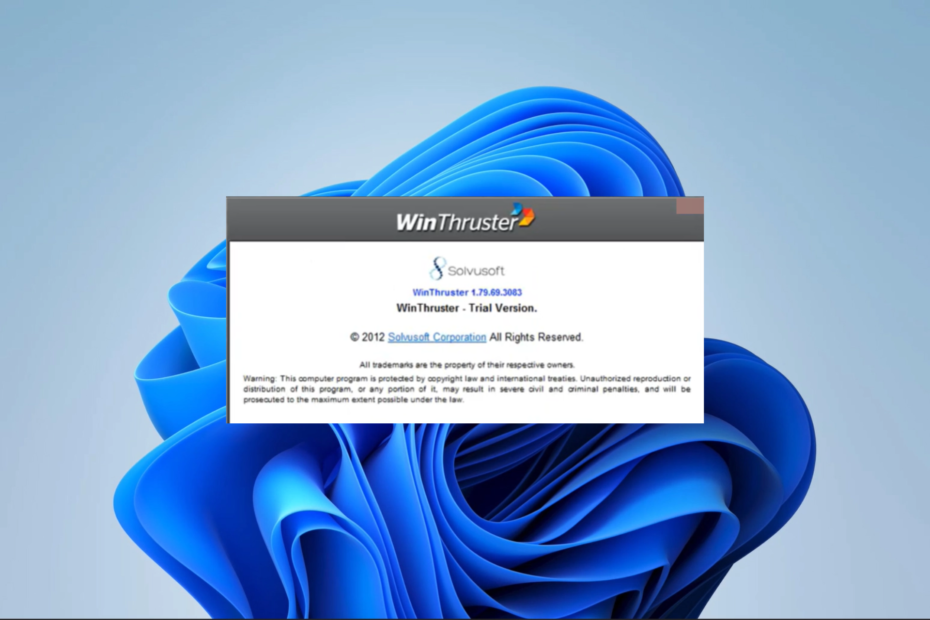
хИНСТАЛИРАЙТЕ КАТО КЛИКНЕТЕ ВЪРХУ ИЗТЕГЛЯНЕ НА ФАЙЛА
- Изтеглете DriverFix (проверен файл за изтегляне).
- Кликнете Започни сканиране за намиране на всички проблемни драйвери.
- Кликнете Актуализиране на драйвери за да получите нови версии и да избегнете неправилно функциониране на системата.
- DriverFix е изтеглен от 0 читатели този месец.
Често получаваме няколко имена на изпълними файлове на нашите компютри, които будят подозрение; чудим се дали са законни, някаква форма на зловреден софтуер или ще забавят компютрите ни. Файлът WinThruster.exe може да попадне в тази категория.
В тази статия правим разбивка на файла, като обясняваме всички съществени подробности и ви помагаме да разберете какво да правите с него.
Какво е WinThruster.exe?
WinThruster.exe е файл, свързан със софтуера WinThruster, инструмент, разработен от Solvusoft Corporation. Изпълнимият файл работи тихо във фонов режим.
Тази програма има за цел оптимизирайте производителността на вашия компютър чрез коригиране на грешки в системния регистър, премахване на ненужни файлове и управление на стартиращи програми. Освен това, той се опитва да подобри скоростта на системата, да намали времето за стартиране и да подобри цялостната стабилност.
Въпреки това може да се съмнявате в ефективността му и да се чудите дали трябва да бъде деинсталиран.
Мога ли да изтрия WinThruster?
В крайна сметка това ще се сведе до индивидуалните предпочитания. Все пак трябва да отбележим, че тази програма не е злонамерен софтуер и не е задължително да причинява неблагоприятни ефекти върху вашето устройство.
Въпреки това много изпълними файлове могат лесно да бъдат дублирани от вирусни програми и използвани за проникване в компютъра ви. Затова се препоръчва да стартирате сканиране за зловреден софтуер с ефективна антивирусна програма при съмнение.
Въпреки това, WinThruster.exe не е естествен за операционната система Windows и няма да очаквате да възпрепятства нормалните операции на вашия компютър, ако бъде премахнат.
- ISUSPM.exe: Какво е това и как да коригирате грешките му
- Securityhealthsystray.exe: Какво е това и как да коригирате грешките му
- Userinit.exe: Какво е това и трябва ли да го премахнете?
- Recenv.exe: Какво е това и как да коригирате грешките му
Как мога да деинсталирам WinThruster?
- Затворете WinThruster.
- Натиснете Windows + Р за да отворите Бягай диалог, тип appwiz.cpl, и удари Въведете.
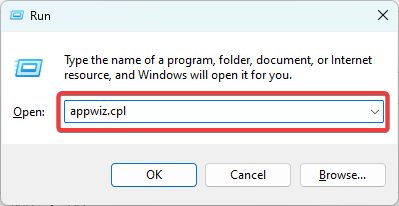
- Сканиране за WinThruster сред списъка с програми, щракнете върху него и щракнете върху Деинсталиране бутон.
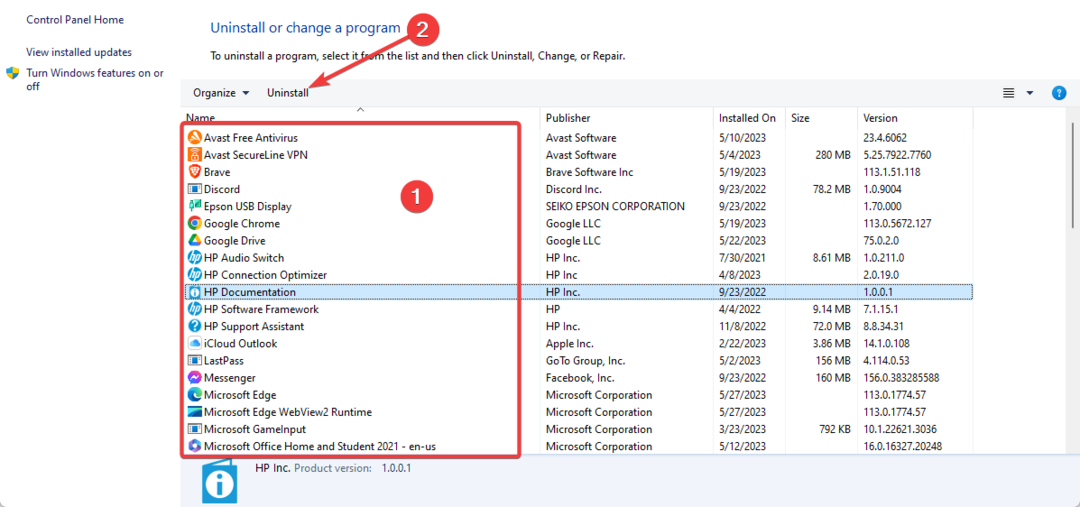
- Накрая следвайте подканите, за да завършите процеса и накрая рестартирайте компютъра си.
Ако сте решили да премахнете WinThruster, може да искате да го замените с някой от следните софтуери:
- CCleaner – CCleaner премахва ненужни файлове, коригира проблеми с регистъра и контролира стартиращи процеси. Той предлага надеждни функции за оптимизация и удобен потребителски интерфейс.
- Restoro – Този инструмент може лесно и бързо да разпознае грешките на Windows (включително страховития син екран на смъртта) и да предприеме подходящи стъпки за разрешаване на тези проблеми.
- Advanced SystemCare – Съдържа над 20 инструмента, като програма за почистване на дискове, програма за почистване на регистър и програма за почистване на поверителност; може дори да дефрагментира вашите дискове и да ви помогне да деинсталирате всеки софтуер на вашия компютър.
И ето го. Прегледахме всички важни елементи около WinThruster.exe и се надяваме, че можете да вземете обосновано решение относно използването или премахването му.
Искаме да знаем вашия избор, така че, моля, коментирайте в секцията по-долу.
Все още имате проблеми? Коригирайте ги с този инструмент:
СПОНСОРИРАНА
Някои проблеми, свързани с драйвера, могат да бъдат разрешени по-бързо с помощта на специален инструмент. Ако все още имате проблеми с вашите драйвери, просто изтеглете DriverFix и го стартирайте с няколко кликвания. След това го оставете да поеме и да поправи всичките ви грешки за нула време!


